Los reproductores de MP3 te dan la posibilidad de rockear en cualquier lugar y en cualquier lugar. Ya sea que tenga un iPod, un disco San, un Coby o cualquier otro tipo de reproductor, la transferencia de música desde su computadora es un proceso bastante sencillo. Algunos jugadores vienen con su propio software, mientras que otros dependen de programas que pueden estar ya en su computadora. Mientras que el iPod solo funciona con iTunes, otros reproductores de MP3 suelen ser menos restrictivos.
Método uno de tres:
Usar iTunes con un iPod u otros dispositivos
-
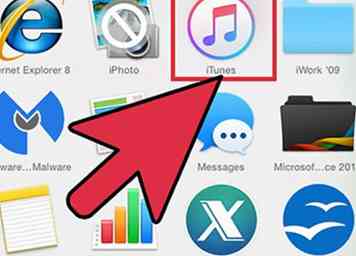 1 Instalar iTunes. iTunes está integrado en el sistema operativo Mac, pero los usuarios de Windows necesitarán descargar e instalar el software desde http://www.apple.com/itunes/download.
1 Instalar iTunes. iTunes está integrado en el sistema operativo Mac, pero los usuarios de Windows necesitarán descargar e instalar el software desde http://www.apple.com/itunes/download. - Haga clic en "Descargar ahora" para descargar el software de configuración. Una vez que se haya descargado el software, ejecute el instalador y siga las instrucciones en pantalla.
- Si está utilizando Internet Explorer y tiene problemas para descargar iTunes, es posible que necesite ajustar el nivel de filtro de su bloqueador de pop-ups. [1] Vaya al menú "Opciones de Internet" de Internet Explorer y haga clic en "Privacidad". Haga clic en "Configuración" debajo del Bloqueador de elementos emergentes y configure el nivel de filtro en "Medio".
-
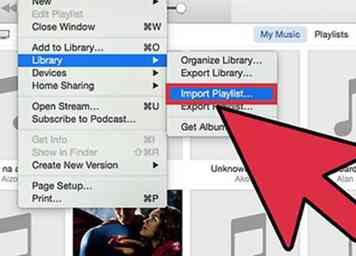 2 Pon tu música en la biblioteca de iTunes. La primera vez que ejecutas iTunes, escanea tu computadora en busca de música y la agrega a la Biblioteca. Si ha agregado más música desde entonces o no ve sus archivos en la Biblioteca, existen otras dos maneras de hacerlo:
2 Pon tu música en la biblioteca de iTunes. La primera vez que ejecutas iTunes, escanea tu computadora en busca de música y la agrega a la Biblioteca. Si ha agregado más música desde entonces o no ve sus archivos en la Biblioteca, existen otras dos maneras de hacerlo: - Arrastre la carpeta a iTunes. Si está usando una Mac, abra Finder y haga clic en Música, luego arrastre y suelte las carpetas deseadas en la biblioteca de iTunes. Usando Windows, presione ⊞ Ganar+mi para abrir el Explorador de archivos, ubicar la carpeta de música y arrastrar y colocar en la Biblioteca de iTunes.[2]
- La otra forma (en cualquier sistema operativo) es abrir el menú Archivo y hacer clic en "Agregar a biblioteca". Seleccione la carpeta o carpetas que desea agregar y haga clic en "Aceptar".
- Si no sabe dónde están almacenados sus archivos de música en su computadora Windows, presione ⊞ Ganar+F para abrir Windows Search. Tipo
* .mp3(o.ogg,.flac,.mp4, etc.) en el cuadro de búsqueda y presione ↵ Entrar. Cuando se devuelven los archivos, haga clic con el botón derecho en uno y seleccione "Propiedades". La ruta completa al archivo aparecerá junto a Ubicación.
-
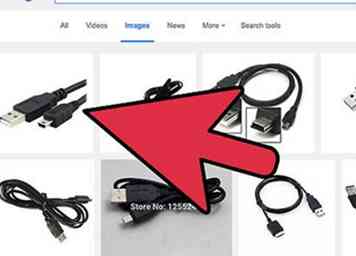 3 Conecte el reproductor Mp3 a la computadora. Usando el cable USB que viene con su dispositivo, conecte su dispositivo a su computadora. Si es la primera vez que hace esto, su computadora debería comenzar a instalar controladores automáticamente.
3 Conecte el reproductor Mp3 a la computadora. Usando el cable USB que viene con su dispositivo, conecte su dispositivo a su computadora. Si es la primera vez que hace esto, su computadora debería comenzar a instalar controladores automáticamente. -
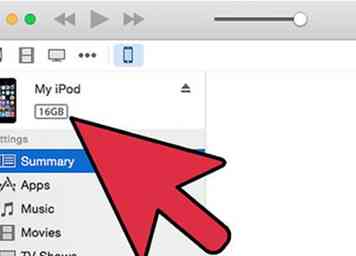 4 Encuentra el reproductor de Mp3 en iTunes. Mientras su reproductor Mp3 sea compatible con iTunes, se mostrará automáticamente en el software. Si se encuentra con algún problema, asegúrese de estar utilizando la última versión de iTunes. [3]
4 Encuentra el reproductor de Mp3 en iTunes. Mientras su reproductor Mp3 sea compatible con iTunes, se mostrará automáticamente en el software. Si se encuentra con algún problema, asegúrese de estar utilizando la última versión de iTunes. [3] - iTunes 10 y abajo: su dispositivo aparecerá en el lado izquierdo de la pantalla en el menú "Dispositivos". Puede aparecer como el fabricante de su reproductor Mp3 (es decir, "Sony Mp3") o su nombre ("Maria's iPod"). [4]
- iTunes 11: en la esquina superior derecha de iTunes, aparecerá un ícono cerca del enlace de iTunes Store. Tendrá un pequeño ícono que representa un reproductor Mp3 con el nombre de tu jugador al lado.
- iTunes 12: en la esquina superior izquierda de iTunes, haz clic en el ícono del reproductor de MP3.
-
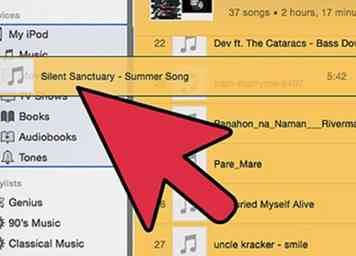 5 Arrastre y suelte los archivos de la Biblioteca a su reproductor Mp3. Puede hacer clic y arrastrar canciones al dispositivo individualmente o varias a la vez.
5 Arrastre y suelte los archivos de la Biblioteca a su reproductor Mp3. Puede hacer clic y arrastrar canciones al dispositivo individualmente o varias a la vez. - Si no puede arrastrar música a su dispositivo, haga doble clic en su dispositivo y seleccione "Resumen" en la barra lateral izquierda. En el menú que aparece, desplácese hacia abajo hasta Opciones y marque la casilla que dice "Administrar música y videos manualmente".
- Si sigues teniendo problemas, intenta desconectarte y luego vuelve a conectar tu reproductor Mp3. Si eso no ayuda, intente reiniciar iTunes.
-
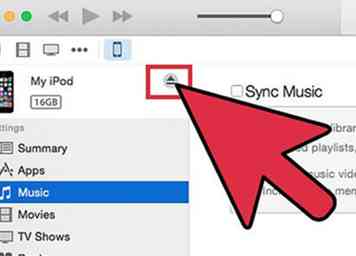 6 Expulsa tu dispositivo. Seleccione su dispositivo en iTunes y presione ⌘ Cmd+mi si estás en una Mac, Ctrl+mi si estás usando Windows. Desconecta tu reproductor
6 Expulsa tu dispositivo. Seleccione su dispositivo en iTunes y presione ⌘ Cmd+mi si estás en una Mac, Ctrl+mi si estás usando Windows. Desconecta tu reproductor -
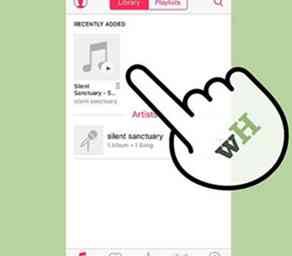 7 Espere a que su reproductor de MP3 escanee los nuevos archivos. Esto debería suceder automáticamente una vez que lo desconectó de la computadora. Si los archivos no se muestran en el menú de Música, reinicie el dispositivo para iniciar el escaneo.
7 Espere a que su reproductor de MP3 escanee los nuevos archivos. Esto debería suceder automáticamente una vez que lo desconectó de la computadora. Si los archivos no se muestran en el menú de Música, reinicie el dispositivo para iniciar el escaneo.
Método dos de tres:
Uso de Windows Media Player en Windows 7, 8.1 o Vista
-
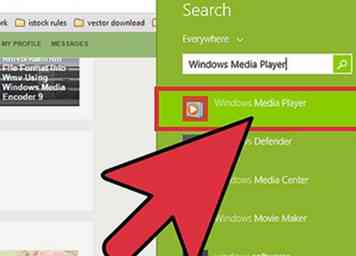 1 Abra Windows Media Player. Esto no funcionará con un iPod, pero debería serlo para la mayoría de los demás reproductores de MP3. Haga clic en Inicio y escriba la palabra Medios en el cuadro de búsqueda. Cuando Windows Media Player aparece en los resultados, haz clic para abrir.
1 Abra Windows Media Player. Esto no funcionará con un iPod, pero debería serlo para la mayoría de los demás reproductores de MP3. Haga clic en Inicio y escriba la palabra Medios en el cuadro de búsqueda. Cuando Windows Media Player aparece en los resultados, haz clic para abrir. -
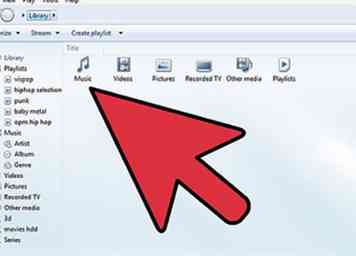 2 Agregue música a la Biblioteca de Media Player. Si aún no usa Media Player, deberá agregar sus archivos de música a la biblioteca.
2 Agregue música a la Biblioteca de Media Player. Si aún no usa Media Player, deberá agregar sus archivos de música a la biblioteca. - Haga clic en "Organizar, luego" Administrar bibliotecas ". Seleccione" Música ". [5]
- En el cuadro de diálogo Ubicaciones de bibliotecas de música, seleccione la carpeta donde está almacenada su música y haga clic en "Incluir carpeta" para agregarlo al Reproductor multimedia.
- Si no sabe dónde se almacena su música, puede buscar en su computadora presionando ⊞ Ganar+F para abrir Windows Search. Tipo
* .mp3en el cuadro de búsqueda y presione ↵ Entrar. Cuando se devuelven los archivos, haga clic con el botón derecho en uno y seleccione "Propiedades". La ruta completa al archivo aparecerá junto a Ubicación.
-
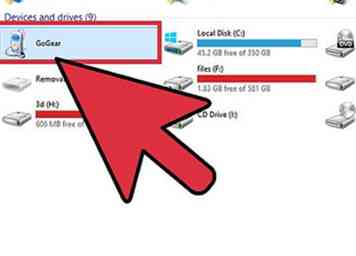 3 Conecte el reproductor Mp3 a la computadora. Usando el cable USB que viene con su dispositivo, conecte su dispositivo a su computadora. Si es la primera vez que hace esto, su computadora debería comenzar a instalar controladores automáticamente. Si su reproductor Mp3 viene con un CD o instrucciones sobre cómo instalar controladores, siga las instrucciones específicas del fabricante de su reproductor.
3 Conecte el reproductor Mp3 a la computadora. Usando el cable USB que viene con su dispositivo, conecte su dispositivo a su computadora. Si es la primera vez que hace esto, su computadora debería comenzar a instalar controladores automáticamente. Si su reproductor Mp3 viene con un CD o instrucciones sobre cómo instalar controladores, siga las instrucciones específicas del fabricante de su reproductor. -
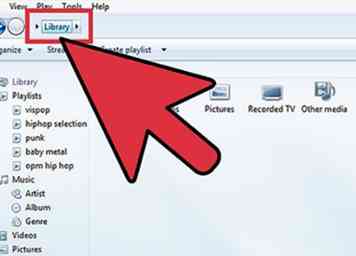 4 Elige un método de sincronización. Si esta es la primera vez que conecta su reproductor Mp3 con Windows Media Player abierto, sincronizará su dispositivo según el método que considere que funciona mejor con su dispositivo. [6]
4 Elige un método de sincronización. Si esta es la primera vez que conecta su reproductor Mp3 con Windows Media Player abierto, sincronizará su dispositivo según el método que considere que funciona mejor con su dispositivo. [6] - La sincronización automática se seleccionará si su reproductor Mp3 tiene más de 4 GB de almacenamiento y todo lo que está en su biblioteca puede caber en el dispositivo. Tenga en cuenta que si se queda con sincronización automática, su dispositivo se sincronizará automáticamente con su biblioteca de Windows Media Player cada vez que lo conecte.
- La Sincronización manual se seleccionará si su reproductor tiene menos de 4 GB de almacenamiento y no toda su música encajará.
- Para cambiar de sincronización automática a manual (o viceversa)
- Haga clic en el botón "Cambiar a biblioteca" en la esquina superior derecha de Media Player. Haga clic en la pestaña Sincronización, luego en el botón "Opciones de sincronización" (el que tiene la marca de verificación).
- Haga clic en "Configurar sincronización" y busque el área Configuración del dispositivo. Quite la marca junto a "Sincronizar este dispositivo automáticamente" si prefiere sincronizar manualmente, o agregue un cheque si desea que el proceso sea automático.
-
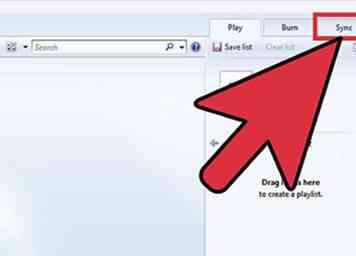 5 Haga clic en "Sincronizar" para comenzar a agregar música a su reproductor de mp3. Su reproductor Mp3 aparecerá en la parte superior de esta pestaña, probablemente llamado algo así como "Mi dispositivo multimedia". Seleccione y arrastre los archivos de música deseados a su reproductor Mp3.
5 Haga clic en "Sincronizar" para comenzar a agregar música a su reproductor de mp3. Su reproductor Mp3 aparecerá en la parte superior de esta pestaña, probablemente llamado algo así como "Mi dispositivo multimedia". Seleccione y arrastre los archivos de música deseados a su reproductor Mp3. - Si elige sincronizar automáticamente, no es necesario que complete este paso: sus archivos ya se están sincronizando.
-
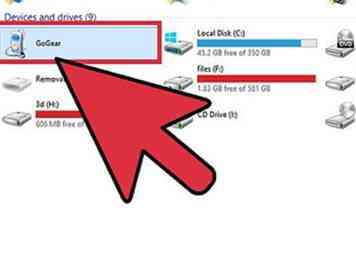 6 Desconecte con seguridad su reproductor de MP3 una vez que los archivos se hayan copiado. Puede hacer esto haciendo clic en su dispositivo USB en la bandeja del sistema (la esquina inferior derecha de su pantalla, cerca del reloj) y seleccionando "Expulsar hardware de forma segura".
6 Desconecte con seguridad su reproductor de MP3 una vez que los archivos se hayan copiado. Puede hacer esto haciendo clic en su dispositivo USB en la bandeja del sistema (la esquina inferior derecha de su pantalla, cerca del reloj) y seleccionando "Expulsar hardware de forma segura". -
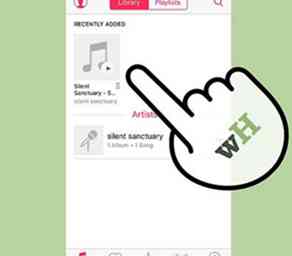 7 Espere a que su reproductor de MP3 escanee los nuevos archivos. Esto debería suceder automáticamente una vez que lo desconectó de la computadora. Si los archivos no se muestran en el menú de Música, reinicie el dispositivo para iniciar el escaneo.
7 Espere a que su reproductor de MP3 escanee los nuevos archivos. Esto debería suceder automáticamente una vez que lo desconectó de la computadora. Si los archivos no se muestran en el menú de Música, reinicie el dispositivo para iniciar el escaneo.
Método tres de tres:
Transfiriendo Manualmente en Windows
-
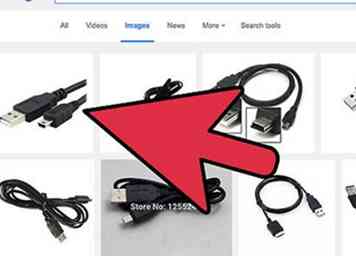 1 Conecte el reproductor Mp3 a la computadora. Usando el cable USB que viene con su dispositivo, conecte su dispositivo a su computadora. Si es la primera vez que hace esto, su computadora debería comenzar a instalar controladores automáticamente. Si su reproductor Mp3 viene con un CD o instrucciones sobre cómo instalar controladores, siga las instrucciones específicas del fabricante de su reproductor.
1 Conecte el reproductor Mp3 a la computadora. Usando el cable USB que viene con su dispositivo, conecte su dispositivo a su computadora. Si es la primera vez que hace esto, su computadora debería comenzar a instalar controladores automáticamente. Si su reproductor Mp3 viene con un CD o instrucciones sobre cómo instalar controladores, siga las instrucciones específicas del fabricante de su reproductor. -
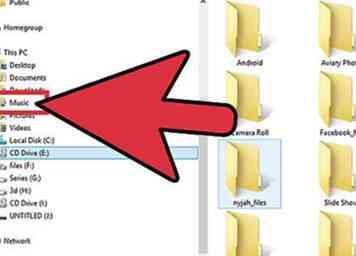 2 Encuentra la carpeta en tu computadora que contiene tu música. Inicie File Explorer en cualquier versión de Windows presionando ⊞ Ganar+mi y navega a la carpeta que contiene tu música.
2 Encuentra la carpeta en tu computadora que contiene tu música. Inicie File Explorer en cualquier versión de Windows presionando ⊞ Ganar+mi y navega a la carpeta que contiene tu música. - Si no sabe dónde están almacenados sus archivos de música en su computadora Windows, presione ⊞ Ganar+F para abrir Windows Search. Tipo
* .mp3(o.ogg,.flac,.mp4, etc.) en el cuadro de búsqueda y presione ↵ Entrar. Cuando se devuelven los archivos, haga clic con el botón derecho en uno y seleccione "Propiedades". La ruta completa al archivo aparecerá junto a Ubicación.
- Si no sabe dónde están almacenados sus archivos de música en su computadora Windows, presione ⊞ Ganar+F para abrir Windows Search. Tipo
-
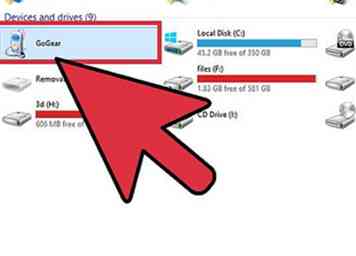 3 Abra otra ventana del Explorador de Archivos para ver su Reproductor Mp3. prensa ⊞ Ganar+mi y expanda el menú de la computadora en el lado izquierdo de la pantalla. Haga doble clic en su reproductor de MP3, que se debe llamar algo así como "Disco extraíble" o "Reproductor de Mp3".
3 Abra otra ventana del Explorador de Archivos para ver su Reproductor Mp3. prensa ⊞ Ganar+mi y expanda el menú de la computadora en el lado izquierdo de la pantalla. Haga doble clic en su reproductor de MP3, que se debe llamar algo así como "Disco extraíble" o "Reproductor de Mp3". -
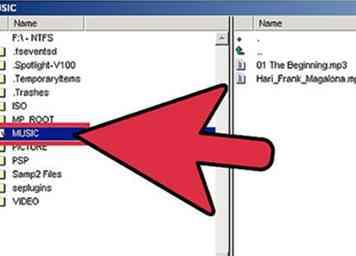 4 Encuentra la carpeta de Música en tu reproductor de MP3. Comprueba las instrucciones que vinieron, tu dispositivo para el lugar exacto donde almacenar tus archivos de música, pero la mayoría de los jugadores tienen una carpeta llamada "Música". Una vez que hayas localizado la carpeta, ábrela haciendo doble clic.
4 Encuentra la carpeta de Música en tu reproductor de MP3. Comprueba las instrucciones que vinieron, tu dispositivo para el lugar exacto donde almacenar tus archivos de música, pero la mayoría de los jugadores tienen una carpeta llamada "Música". Una vez que hayas localizado la carpeta, ábrela haciendo doble clic. -
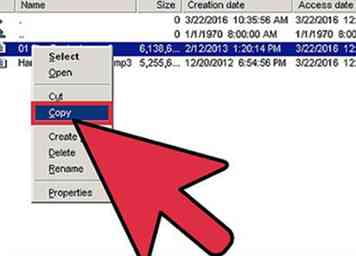 5 Arrastre las canciones al reproductor Mp3. En la primera ventana del Explorador de archivos (la que está abierta en la carpeta de música de su PC), seleccione los archivos que desea transferir. La mayoría de los reproductores de Mp3 te permitirán arrastrar una carpeta completa (o carpetas) al dispositivo, así que no te preocupes si tus archivos están perfectamente organizados por el artista. Resalte los archivos y arrástrelos a la otra pantalla del Explorador de archivos (la que se abre en la carpeta Música de su dispositivo Mp3).
5 Arrastre las canciones al reproductor Mp3. En la primera ventana del Explorador de archivos (la que está abierta en la carpeta de música de su PC), seleccione los archivos que desea transferir. La mayoría de los reproductores de Mp3 te permitirán arrastrar una carpeta completa (o carpetas) al dispositivo, así que no te preocupes si tus archivos están perfectamente organizados por el artista. Resalte los archivos y arrástrelos a la otra pantalla del Explorador de archivos (la que se abre en la carpeta Música de su dispositivo Mp3). -
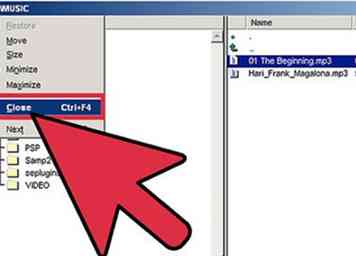 6 Cierre las ventanas del Explorador de archivos. Asegúrate de que las canciones estén copiando antes de hacer esto.
6 Cierre las ventanas del Explorador de archivos. Asegúrate de que las canciones estén copiando antes de hacer esto. -
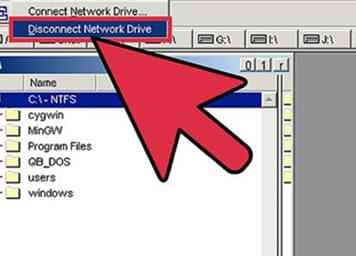 7 Desconecte con seguridad el reproductor de mp3. Puede hacer esto haciendo clic en su dispositivo USB en la bandeja del sistema (la esquina inferior derecha de su pantalla, cerca del reloj) y seleccionando "Expulsar hardware de forma segura".
7 Desconecte con seguridad el reproductor de mp3. Puede hacer esto haciendo clic en su dispositivo USB en la bandeja del sistema (la esquina inferior derecha de su pantalla, cerca del reloj) y seleccionando "Expulsar hardware de forma segura". -
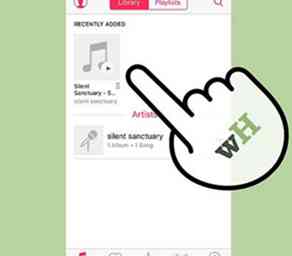 8 Espere a que su reproductor de MP3 escanee los nuevos archivos. Esto debería suceder automáticamente una vez que lo desconectó de la computadora. Si los archivos no se muestran en el menú de Música, reinicie el dispositivo para iniciar el escaneo.
8 Espere a que su reproductor de MP3 escanee los nuevos archivos. Esto debería suceder automáticamente una vez que lo desconectó de la computadora. Si los archivos no se muestran en el menú de Música, reinicie el dispositivo para iniciar el escaneo.
 Minotauromaquia
Minotauromaquia
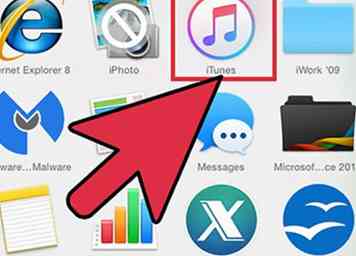 1 Instalar iTunes. iTunes está integrado en el sistema operativo Mac, pero los usuarios de Windows necesitarán descargar e instalar el software desde http://www.apple.com/itunes/download.
1 Instalar iTunes. iTunes está integrado en el sistema operativo Mac, pero los usuarios de Windows necesitarán descargar e instalar el software desde http://www.apple.com/itunes/download. 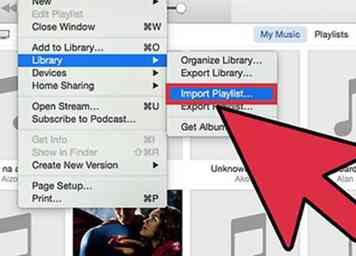 2 Pon tu música en la biblioteca de iTunes. La primera vez que ejecutas iTunes, escanea tu computadora en busca de música y la agrega a la Biblioteca. Si ha agregado más música desde entonces o no ve sus archivos en la Biblioteca, existen otras dos maneras de hacerlo:
2 Pon tu música en la biblioteca de iTunes. La primera vez que ejecutas iTunes, escanea tu computadora en busca de música y la agrega a la Biblioteca. Si ha agregado más música desde entonces o no ve sus archivos en la Biblioteca, existen otras dos maneras de hacerlo: 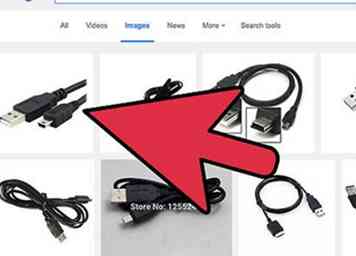 3 Conecte el reproductor Mp3 a la computadora. Usando el cable USB que viene con su dispositivo, conecte su dispositivo a su computadora. Si es la primera vez que hace esto, su computadora debería comenzar a instalar controladores automáticamente.
3 Conecte el reproductor Mp3 a la computadora. Usando el cable USB que viene con su dispositivo, conecte su dispositivo a su computadora. Si es la primera vez que hace esto, su computadora debería comenzar a instalar controladores automáticamente. 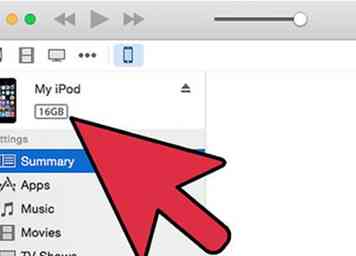 4 Encuentra el reproductor de Mp3 en iTunes. Mientras su reproductor Mp3 sea compatible con iTunes, se mostrará automáticamente en el software. Si se encuentra con algún problema, asegúrese de estar utilizando la última versión de iTunes. [3]
4 Encuentra el reproductor de Mp3 en iTunes. Mientras su reproductor Mp3 sea compatible con iTunes, se mostrará automáticamente en el software. Si se encuentra con algún problema, asegúrese de estar utilizando la última versión de iTunes. [3] 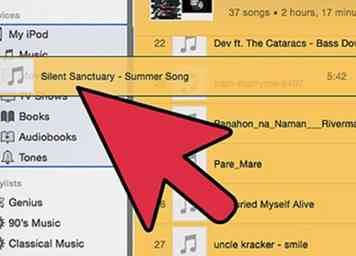 5 Arrastre y suelte los archivos de la Biblioteca a su reproductor Mp3. Puede hacer clic y arrastrar canciones al dispositivo individualmente o varias a la vez.
5 Arrastre y suelte los archivos de la Biblioteca a su reproductor Mp3. Puede hacer clic y arrastrar canciones al dispositivo individualmente o varias a la vez. 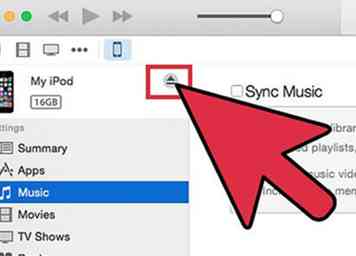 6 Expulsa tu dispositivo. Seleccione su dispositivo en iTunes y presione
6 Expulsa tu dispositivo. Seleccione su dispositivo en iTunes y presione 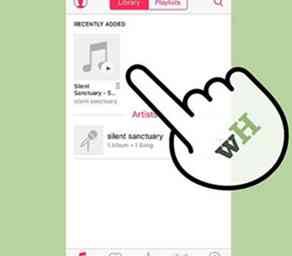 7 Espere a que su reproductor de MP3 escanee los nuevos archivos. Esto debería suceder automáticamente una vez que lo desconectó de la computadora. Si los archivos no se muestran en el menú de Música, reinicie el dispositivo para iniciar el escaneo.
7 Espere a que su reproductor de MP3 escanee los nuevos archivos. Esto debería suceder automáticamente una vez que lo desconectó de la computadora. Si los archivos no se muestran en el menú de Música, reinicie el dispositivo para iniciar el escaneo. 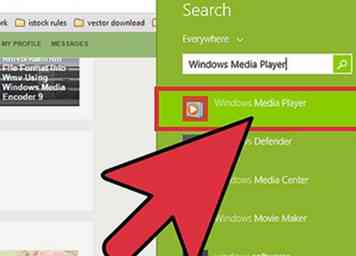 1 Abra Windows Media Player. Esto no funcionará con un iPod, pero debería serlo para la mayoría de los demás reproductores de MP3. Haga clic en Inicio y escriba la palabra Medios en el cuadro de búsqueda. Cuando Windows Media Player aparece en los resultados, haz clic para abrir.
1 Abra Windows Media Player. Esto no funcionará con un iPod, pero debería serlo para la mayoría de los demás reproductores de MP3. Haga clic en Inicio y escriba la palabra Medios en el cuadro de búsqueda. Cuando Windows Media Player aparece en los resultados, haz clic para abrir. 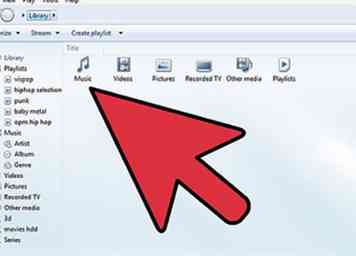 2 Agregue música a la Biblioteca de Media Player. Si aún no usa Media Player, deberá agregar sus archivos de música a la biblioteca.
2 Agregue música a la Biblioteca de Media Player. Si aún no usa Media Player, deberá agregar sus archivos de música a la biblioteca. 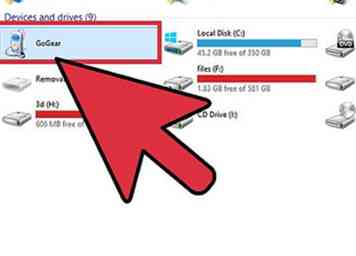 3 Conecte el reproductor Mp3 a la computadora. Usando el cable USB que viene con su dispositivo, conecte su dispositivo a su computadora. Si es la primera vez que hace esto, su computadora debería comenzar a instalar controladores automáticamente. Si su reproductor Mp3 viene con un CD o instrucciones sobre cómo instalar controladores, siga las instrucciones específicas del fabricante de su reproductor.
3 Conecte el reproductor Mp3 a la computadora. Usando el cable USB que viene con su dispositivo, conecte su dispositivo a su computadora. Si es la primera vez que hace esto, su computadora debería comenzar a instalar controladores automáticamente. Si su reproductor Mp3 viene con un CD o instrucciones sobre cómo instalar controladores, siga las instrucciones específicas del fabricante de su reproductor. 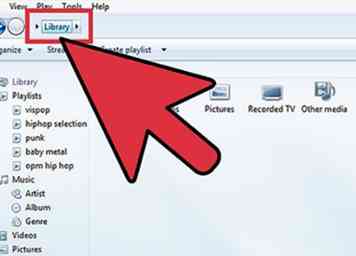 4 Elige un método de sincronización. Si esta es la primera vez que conecta su reproductor Mp3 con Windows Media Player abierto, sincronizará su dispositivo según el método que considere que funciona mejor con su dispositivo. [6]
4 Elige un método de sincronización. Si esta es la primera vez que conecta su reproductor Mp3 con Windows Media Player abierto, sincronizará su dispositivo según el método que considere que funciona mejor con su dispositivo. [6] 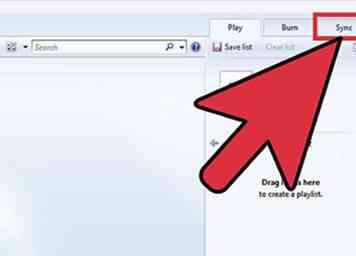 5 Haga clic en "Sincronizar" para comenzar a agregar música a su reproductor de mp3. Su reproductor Mp3 aparecerá en la parte superior de esta pestaña, probablemente llamado algo así como "Mi dispositivo multimedia". Seleccione y arrastre los archivos de música deseados a su reproductor Mp3.
5 Haga clic en "Sincronizar" para comenzar a agregar música a su reproductor de mp3. Su reproductor Mp3 aparecerá en la parte superior de esta pestaña, probablemente llamado algo así como "Mi dispositivo multimedia". Seleccione y arrastre los archivos de música deseados a su reproductor Mp3. 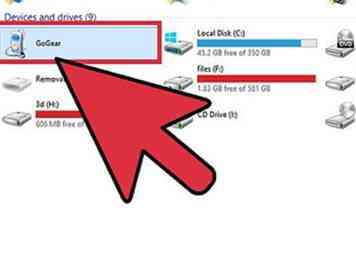 6 Desconecte con seguridad su reproductor de MP3 una vez que los archivos se hayan copiado. Puede hacer esto haciendo clic en su dispositivo USB en la bandeja del sistema (la esquina inferior derecha de su pantalla, cerca del reloj) y seleccionando "Expulsar hardware de forma segura".
6 Desconecte con seguridad su reproductor de MP3 una vez que los archivos se hayan copiado. Puede hacer esto haciendo clic en su dispositivo USB en la bandeja del sistema (la esquina inferior derecha de su pantalla, cerca del reloj) y seleccionando "Expulsar hardware de forma segura". 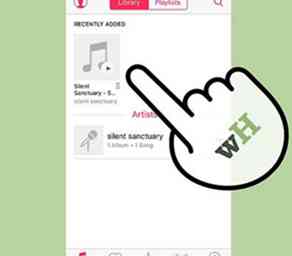 7 Espere a que su reproductor de MP3 escanee los nuevos archivos. Esto debería suceder automáticamente una vez que lo desconectó de la computadora. Si los archivos no se muestran en el menú de Música, reinicie el dispositivo para iniciar el escaneo.
7 Espere a que su reproductor de MP3 escanee los nuevos archivos. Esto debería suceder automáticamente una vez que lo desconectó de la computadora. Si los archivos no se muestran en el menú de Música, reinicie el dispositivo para iniciar el escaneo. 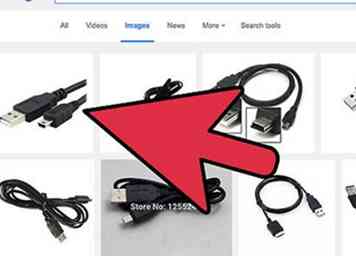 1 Conecte el reproductor Mp3 a la computadora. Usando el cable USB que viene con su dispositivo, conecte su dispositivo a su computadora. Si es la primera vez que hace esto, su computadora debería comenzar a instalar controladores automáticamente. Si su reproductor Mp3 viene con un CD o instrucciones sobre cómo instalar controladores, siga las instrucciones específicas del fabricante de su reproductor.
1 Conecte el reproductor Mp3 a la computadora. Usando el cable USB que viene con su dispositivo, conecte su dispositivo a su computadora. Si es la primera vez que hace esto, su computadora debería comenzar a instalar controladores automáticamente. Si su reproductor Mp3 viene con un CD o instrucciones sobre cómo instalar controladores, siga las instrucciones específicas del fabricante de su reproductor. 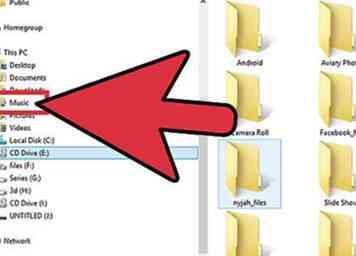 2 Encuentra la carpeta en tu computadora que contiene tu música. Inicie File Explorer en cualquier versión de Windows presionando
2 Encuentra la carpeta en tu computadora que contiene tu música. Inicie File Explorer en cualquier versión de Windows presionando 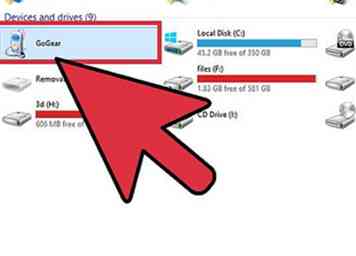 3 Abra otra ventana del Explorador de Archivos para ver su Reproductor Mp3. prensa
3 Abra otra ventana del Explorador de Archivos para ver su Reproductor Mp3. prensa 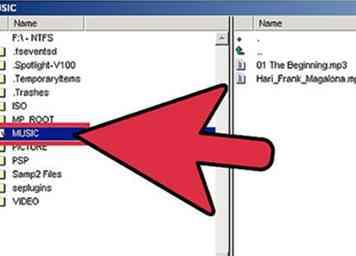 4 Encuentra la carpeta de Música en tu reproductor de MP3. Comprueba las instrucciones que vinieron, tu dispositivo para el lugar exacto donde almacenar tus archivos de música, pero la mayoría de los jugadores tienen una carpeta llamada "Música". Una vez que hayas localizado la carpeta, ábrela haciendo doble clic.
4 Encuentra la carpeta de Música en tu reproductor de MP3. Comprueba las instrucciones que vinieron, tu dispositivo para el lugar exacto donde almacenar tus archivos de música, pero la mayoría de los jugadores tienen una carpeta llamada "Música". Una vez que hayas localizado la carpeta, ábrela haciendo doble clic. 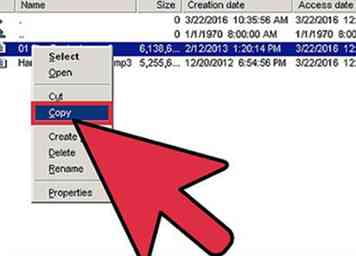 5 Arrastre las canciones al reproductor Mp3. En la primera ventana del Explorador de archivos (la que está abierta en la carpeta de música de su PC), seleccione los archivos que desea transferir. La mayoría de los reproductores de Mp3 te permitirán arrastrar una carpeta completa (o carpetas) al dispositivo, así que no te preocupes si tus archivos están perfectamente organizados por el artista. Resalte los archivos y arrástrelos a la otra pantalla del Explorador de archivos (la que se abre en la carpeta Música de su dispositivo Mp3).
5 Arrastre las canciones al reproductor Mp3. En la primera ventana del Explorador de archivos (la que está abierta en la carpeta de música de su PC), seleccione los archivos que desea transferir. La mayoría de los reproductores de Mp3 te permitirán arrastrar una carpeta completa (o carpetas) al dispositivo, así que no te preocupes si tus archivos están perfectamente organizados por el artista. Resalte los archivos y arrástrelos a la otra pantalla del Explorador de archivos (la que se abre en la carpeta Música de su dispositivo Mp3). 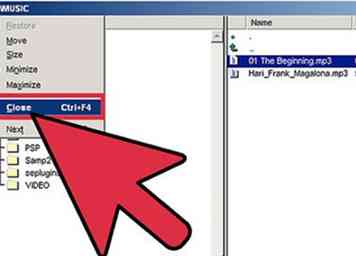 6 Cierre las ventanas del Explorador de archivos. Asegúrate de que las canciones estén copiando antes de hacer esto.
6 Cierre las ventanas del Explorador de archivos. Asegúrate de que las canciones estén copiando antes de hacer esto. 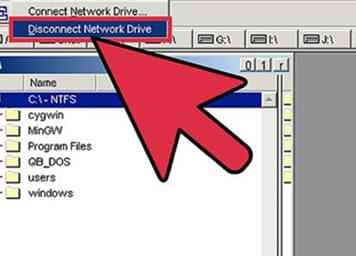 7 Desconecte con seguridad el reproductor de mp3. Puede hacer esto haciendo clic en su dispositivo USB en la bandeja del sistema (la esquina inferior derecha de su pantalla, cerca del reloj) y seleccionando "Expulsar hardware de forma segura".
7 Desconecte con seguridad el reproductor de mp3. Puede hacer esto haciendo clic en su dispositivo USB en la bandeja del sistema (la esquina inferior derecha de su pantalla, cerca del reloj) y seleccionando "Expulsar hardware de forma segura". 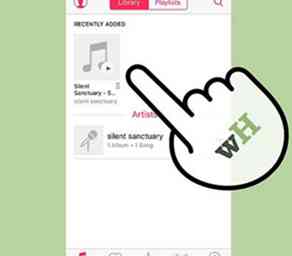 8 Espere a que su reproductor de MP3 escanee los nuevos archivos. Esto debería suceder automáticamente una vez que lo desconectó de la computadora. Si los archivos no se muestran en el menú de Música, reinicie el dispositivo para iniciar el escaneo.
8 Espere a que su reproductor de MP3 escanee los nuevos archivos. Esto debería suceder automáticamente una vez que lo desconectó de la computadora. Si los archivos no se muestran en el menú de Música, reinicie el dispositivo para iniciar el escaneo.